今年 6 月(2021 年),微軟為我們帶來了Windows 11 作業系統,全新的設計語言、全面優化的觸控體驗、可直接運作 Android app……每一個新特性都讓我們直呼微軟「殺瘋了」。
但沒想到,更新體驗後的使用者,在另外一個方面直呼微軟「殺瘋了」:救命,我的右鍵重新整理去哪裡了?
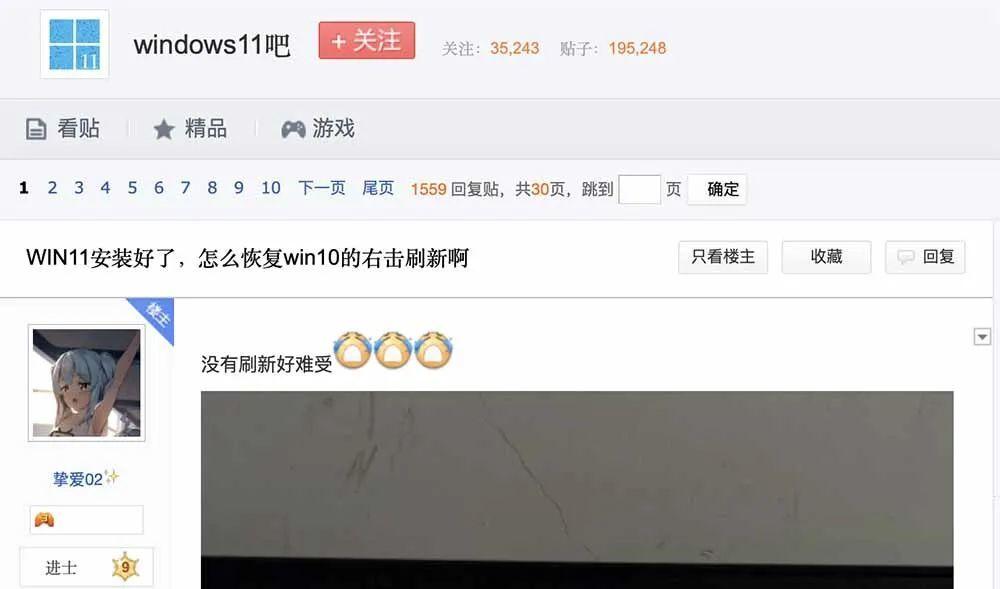
好像沒什麼用,又被無數使用者視為必備功能的「重新整理」,它到底有什麼用呢?
重新整理真的能讓電腦變快嗎?
周末的下午,我正在房間裡和喜歡的女生聊着 QQ,突然房門被媽媽打開了,我趕忙縮小對話框,手指快速的重新整理桌面,然後不經意的自言自語:啊,電腦好卡呀。
▲
在你的記憶中有這樣的類似經曆嗎?
不知道用電腦做什麼時,我們總會不斷的重新整理桌面,而且,雖然不論校内校外,似乎都沒有哪個教程明确告訴我們「重新整理桌面」有什麼用,但「重新整理桌面會讓電腦變快」這種說法,還是成為了我們的「共識」。
那麼,電腦在重新整理時,到底做了什麼?
電腦桌面看起來很特殊,但它其實隻是存儲在硬碟中的一個檔案夾。重新整理的過程,就是重新讀取檔案夾中的内容,并将它們再次顯示的過程。是以你在點選「重新整理」時,會看到桌面上的檔案閃一下,這就是桌面檔案進行了重新讀取。
這個操作有用麼?當然。在你将桌面上的檔案删除、重命名、移動,或者剛剛安裝好一個軟體并建立桌面快捷方式時,這些變化有可能不會第一時間反應到(自動更新到)你的桌面上。
通過重新整理重新讀取,修改後的名稱就會顯示,删除的檔案就會消失,安裝好的軟體快捷方式就會出現。最常見的情況,可能就是你将一個檔案(圖檔或者 Word)拖動到桌面上,重新整理後出現檔案的預覽圖。
如果你使用過更早的 Windows 系統,比如 Windows XP,你可能會對這個畫面印象深刻。
▲示意圖
在你移動視窗時,桌面上會出現你移動的那個視窗的殘留。這是因為視窗失去響應時,系統會接管視窗繪制工作,直到軟體響應(或者被結束)。
在當年的微機課上,這甚至成為了一種不想認真聽課的摸魚方式。當老師要過來看到我電腦螢幕時,隻需「重新整理」,桌面就會恢複正常。
在 Windows 95 上,有一個名為活動桌面(Microsoft Active Desktop)的功能,他可以顯示時間、待辦、股票、新聞、搜尋框等功能資訊。重新整理桌面,可以讓小元件上的資訊更新。
Windows 95
更新 Windows 95 活動桌面的資訊、清除 Windows XP 桌面的視窗殘留、重新整理桌面的檔案顯示情況,這基本就是「重新整理」操作的所有功能了。
這些功能都有一個共同點,那就是今天幾乎都用不到。
在 Netmarketshare 的網站中,我們可以看到近期電腦系統的市場占比,其中 Windows 7 及以後釋出的 Windows 系統占比接近 90%,另外的 10% 中還有 macOS 等系統的身影,仍在使用 Windows XP 及之前系統的個人使用者,隻有不到 2%。
系統的更新、電腦性能逐漸增強,像檔案顯示延遲、名稱修改延遲、預覽顯示延遲等問題,其實已經越來越少出現在我們的電腦上了,「重新整理」的作用自然就越來越小了。
第一時間出現預覽才是正常情況
另外,我也看到有人說重新整理可以清除電腦檔案資料總管(explorer.exe)的緩存,進而讓電腦變得更快一些。但我并未在官方資料中找到相關介紹。而且性能越來越強的電腦,清除檔案資料總管緩存得到的提升,意義也并不大。
不過我也知道,大家也并不那麼在意「重新整理」能否加快電腦運作速度,能否更新桌面内容。畢竟對于很多人來說,重新整理桌面作為一個在無聊時可以随便進行而且幾乎不會出現任何錯誤、不會對電腦運作造成任何影響的事情,早已成為了數字時代的抖腿。
左右橫跳的課不隻是「重新整理」
在 Windows 11 中,雖然仍有機率會出現桌面更新延遲的問題,但重新整理桌面這種低頻操作,完全沒有必要給它右鍵菜單的重要位置:不能删掉,放到二級菜單似乎也是一個不錯的選擇。
早期的 Windows 11,我們隻能通過點選「顯示更多選項」來重新整理
而這一改變,就引起了文章開端提到的問題,喜歡「重新整理」功能的朋友們,紛紛在社交平台裡詢問:我的重新整理去哪裡了?
不隻是國内,國外也有許多使用者對這一設定感到不滿,他們不光想在桌面上看到重新整理功能,還希望能在系統的任何地方都能看到這一功能。當然了,如何在 Windows 11 上重新整理系統的教程也不會少。
似乎是使用者的回報讓微軟意識到了嚴重性,在 Windows 11 的 7 月的更新中,「重新整理」又被移到了桌面右鍵菜單那個熟悉的位置。我了解微軟把「重新整理」放到二級菜單的緣由,也能預見微軟把功能放回原位的情況,畢竟這種事,微軟也不是第一次做了。
現在,我們又可以愉快的重新整理了
1995 年 8 月,随着滾石樂隊震耳欲聾的《Start Me Up》,比爾·蓋茨向全球使用者介紹了全新的 Windows 95。而在系統界面的左下角,首次出現了那個可以「Start Windows up」的 Start 鍵,而這個「開始」按鈕,從那天起就在電腦的左下角陪伴了我們快 30 年。
有人說,放在左下角的開始按鈕,是為了友善我們在任何界面都能把滑鼠移動到角落打開它,但事實上,Windows 95 的開始按鈕并不能在螢幕角落喚醒,因為微軟為了讓它看起來像按鈕,留出了邊緣間隔。
有人說,開始按鈕放在左下角時當年技術力不足,隻能固定在螢幕邊緣,後來懶得改了,但微軟并沒有「懶得改」,它一直在嘗試。
在 Windows 8 上,微軟引入了一個最大化利用螢幕空間的「開始螢幕」,來替換掉 Windows 95 以來的那個适用于小螢幕的「開始菜單」。結果我們也知道,Windows 10 上,開始菜單又回來了。
Internet Explorer、磁貼、Cortana、平闆模式、時間線、控制台。删除、添加、保留、整合、全新設計。
可能是因為使用者回報,可能是因為内部優化,在最新的 Windows 11 上,我們依然可以看到不同時代的界面、不同時代的字型、不同時代的操作邏輯,以及那個作用不大,卻依然占領右鍵 C 位的「重新整理」。
我們距離宣傳片中的 Windows 還有多遠?
相比占領了桌面系統大片江山的 Windows,macOS 在系統更新的統一性上,要比 Windows 堅決得多。
在系統字型更新到 San Francisco 和蘋方後,我們幾乎就看不到其他老版字型(比如華文黑體)出現在 macOS 的系統中;系統全面轉向 64 位後,32 位的軟體就無法開啟、遭到清理。
而 Windows 走向了完全不同的方向,即使在最新的 Windows 11 中,我們依然可以運作 32 位的軟體(比如微信),依然可以用 Windows Vista(2006 年)的相容模式運作軟體。
在微軟的宣傳片中,打字、觸屏、繪畫,Windows 總是那麼優雅和流暢,但全球龐大的使用者群體、從幾百到幾萬元的硬體配置、幾乎覆寫所有領域的專業用途,讓 Windows 無法像 macOS 那麼堅定的斷舍離。
我們距離宣傳片中的 Windows 還有很遠的距離。
不過,Windows 11 中,開始菜單終于離開了它呆了快 30 年的左下角,居中的它不僅更适合觸屏,對超寬屏使用者也更加友善;Microsoft 365 采用了全新設計,與系統設計更加和諧;控制台的功能逐漸遷移到設定中,距離我們告别它又近了一步。
可能在下次微軟取消「重新整理」功能時,我們就能看到宣傳片中那個優雅又現代的 Windows 了吧。
點選「在看」
是對我們最大的鼓勵